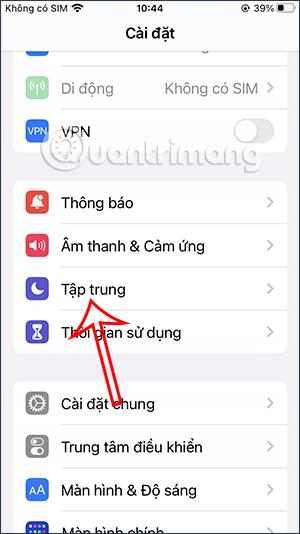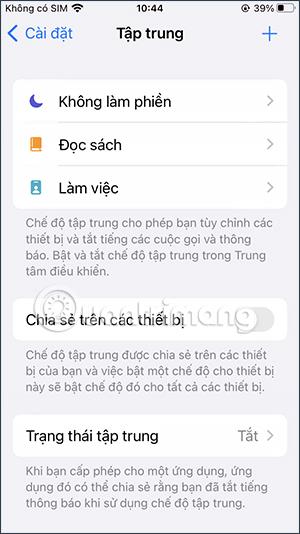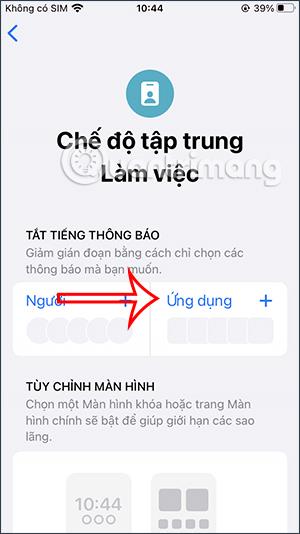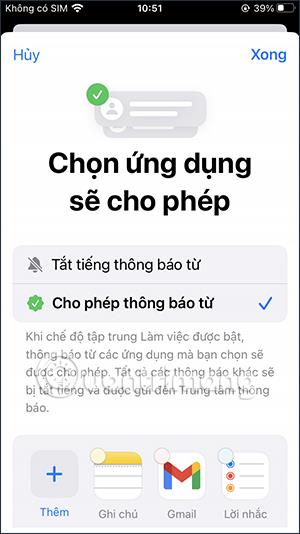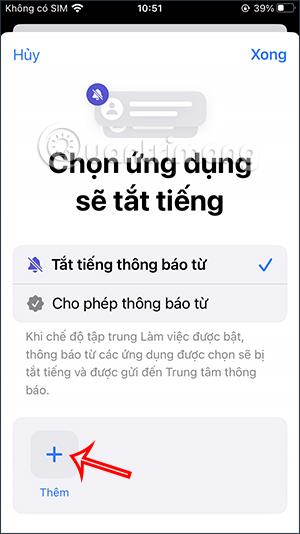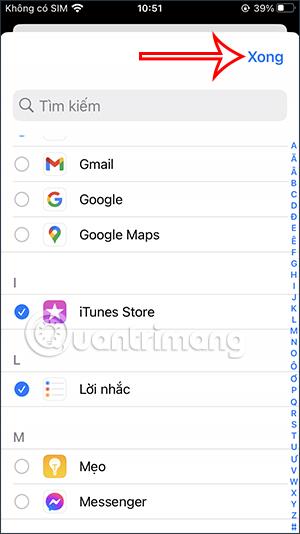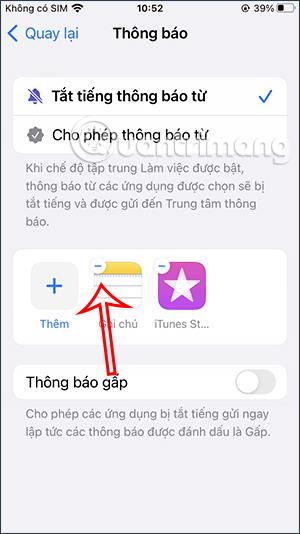Η λειτουργία εστίασης iPhone έχει τη δυνατότητα λήψης ειδοποιήσεων από συγκεκριμένα άτομα που έχουν επιλεγεί στις επαφές σας, για έκτακτες ανάγκες, όπως συγγενείς. Και αντίστροφα, μπορούμε επίσης να απενεργοποιήσουμε τις ειδοποιήσεις για συγκεκριμένες εφαρμογές, ώστε να μην λαμβάνουμε ειδοποιήσεις όταν χρησιμοποιείτε τη λειτουργία εστίασης στο iPhone. Έτσι, μπορείτε να προσαρμόσετε τις ειδοποιήσεις εφαρμογών στο iPhone σύμφωνα με τις προτιμήσεις σας, αν θέλετε. Το παρακάτω άρθρο θα σας καθοδηγήσει να απενεργοποιήσετε τις ειδοποιήσεις για συγκεκριμένες εφαρμογές στη λειτουργία εστίασης iPhone.
Πώς να απενεργοποιήσετε τις ειδοποιήσεις εφαρμογών στο Focus iPhone
Βήμα 1:
Στη διεπαφή στο iPhone, κάντε κλικ στις Ρυθμίσεις και, στη συνέχεια, επιλέξτε Λειτουργία εστίασης για προσαρμογή. Θα δείτε τώρα πολλές λίστες με τις υπάρχουσες λειτουργίες εστίασης ή μπορείτε να πατήσετε το σύμβολο συν για να δημιουργήσετε ένα νέο προφίλ για αυτήν τη λειτουργία εστίασης.
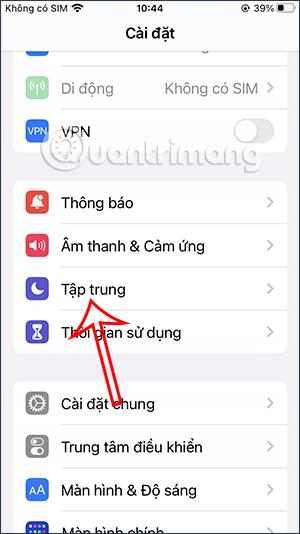
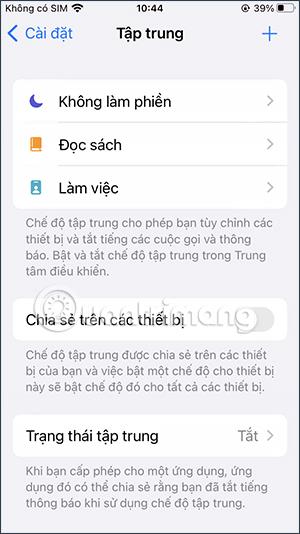
Βήμα 2:
Στη διεπαφή προσαρμογής για αυτήν τη λειτουργία εστίασης, βλέπετε την ενότητα Εφαρμογές για να προσαρμόσετε τις εξαιρούμενες εφαρμογές. Τώρα βλέπουμε την προσαρμογή για απενεργοποίηση ειδοποιήσεων ή λήψη ειδοποιήσεων. Θα πατήσουμε Σίγαση ειδοποιήσεων από .
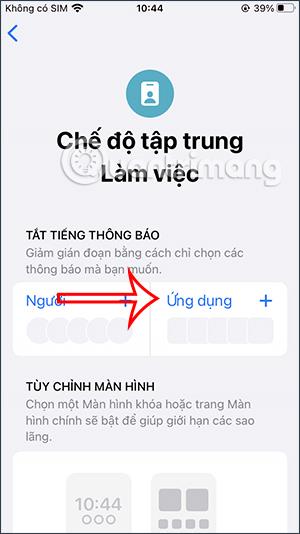
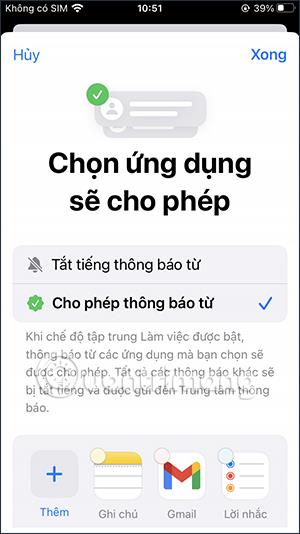
Βήμα 3:
Αμέσως μετά θα εμφανιστεί μια επιλογή για να προσθέσουμε την εφαρμογή από την οποία θέλουμε να απενεργοποιήσουμε συγκεκριμένες ειδοποιήσεις. Εάν θέλετε να απενεργοποιήσετε τις ειδοποιήσεις από μια συγκεκριμένη εφαρμογή στο iPhone σας, κάντε κλικ σε αυτήν την εφαρμογή . Αφού κάνουμε κλικ, κάνουμε κλικ στην εφαρμογή που θέλουμε να απενεργοποιήσουμε τις ειδοποιήσεις.
Στη συνέχεια, κάντε κλικ στο κουμπί Τέλος στην επάνω δεξιά γωνία για να αποθηκεύσετε τη λίστα.
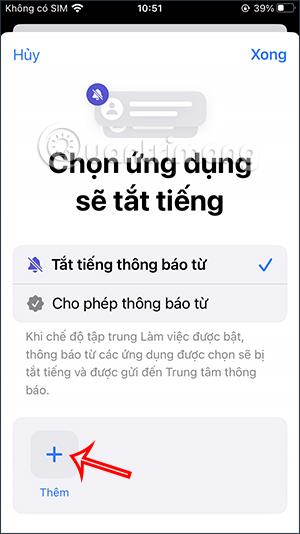
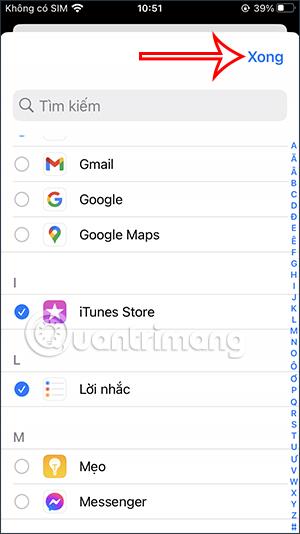
Επομένως, αυτές οι εφαρμογές δεν θα σας στέλνουν ειδοποιήσεις όταν ενεργοποιούν αυτό το προφίλ Focus.

Βήμα 4:
Εάν θέλετε να διαγράψετε την εφαρμογή που προστέθηκε σε αυτήν τη λίστα, απλώς κάντε κλικ στο εικονίδιο - για να την καταργήσετε.
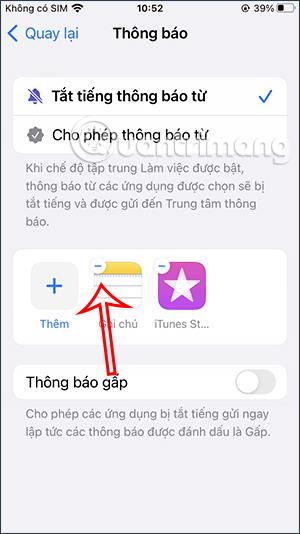
Εκμάθηση βίντεο για την απενεργοποίηση ειδοποιήσεων για συγκεκριμένες εφαρμογές στη λειτουργία εστίασης iPhone